Windows 電腦上的 BIOS 中未偵測到 GPU 或未顯示 GPU

如果BIOS 中未偵測到或顯示您的 GPU,本文提供的解決方案將為您提供協助。當您的電腦 BIOS 不顯示 GPU 時,問題可能出在您的電腦硬體上。但是,過時版本的 BIOS 和晶片組驅動程式也可能導致此問題。

Windows 電腦上的 BIOS 中未偵測到 GPU 或未顯示 GPU
如果在 Windows 11/10 中 BIOS 中未偵測到或顯示您的 GPU,請使用下列解決方案。
- 檢查相容性問題
- 重新安裝 GPU
- 清除CMOS
- 更新BIOS和晶片組驅動程式
- 您的 PSU 可能有故障
- 問題可能出在您的電腦主機板上
下面,我詳細解釋了所有這些修復。
1]檢查相容性問題

如果您安裝了新的 GPU 並且此後問題開始出現,則 GPU 可能與您的電腦主機板不相容。您可以在您的電腦主機板製造商的官方網站上檢查您的GPU的兼容性。
如果您發現 GPU 與電腦主機板不相容,請更換它。
2]重新安裝GPU
GPU 可能未正確安裝。關閉電腦並拔下電源線以避免觸電。現在,打開電腦機殼並取出顯示卡。現在,清潔 GPU 和 GPU 插槽。灰塵和碎屑也可能導致此問題,因為積聚的灰塵會使 GPU 無法與插槽正確接觸。

另外,檢查GPU插槽上的針腳是否損壞。如果任何引腳損壞,則需要將電腦送修。如果您的電腦主機板上還有另一個 GPU 插槽,您可以將 GPU 連接到該插槽,看看這次是否可以運作。如果是,則表示之前的GPU槽位有問題。
該問題也可能出在連接 GPU 和主機板的電纜上。如果您有另一條電纜,您可以使用它將 GPU 連接到主機板,看看是否有幫助。您也可以透過將 GPU 連接到另一台電腦來檢查它。
3]清除CMOS
如果問題依舊,建議您清除CMOS看看是否有效。此操作還將 BIOS 重設為預設值。因此,如果您對 BIOS 進行了更改,請將其記錄在紙上,以便您可以再次恢復所有更改。

關閉電腦並拔掉電源線。現在,打開電腦機殼並找到銀幣形電池。這是CMOS電池。輕輕地將其從插座中拔出。等待幾分鐘,然後將電池以正確的方向插入插座。現在,打開你的電腦。
4]更新BIOS和晶片組驅動程式
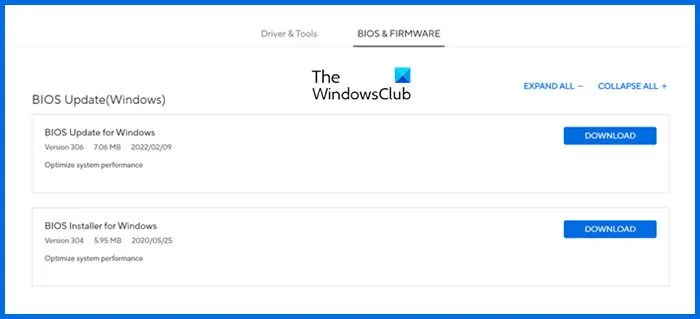
安裝新硬體時,您的電腦 BIOS 應更新至最新版本。斷開專用 GPU 並啟動電腦。由於整合 GPU,顯示器應該可見。現在,訪問您的電腦製造商的官方網站並檢查 BIOS 更新。如果 BIOS 更新可用,請下載並安裝。
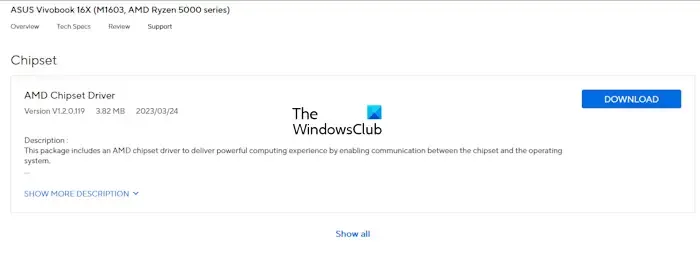
另外,請確保您的系統具有最新的晶片組驅動程式。
5]你的PSU可能有故障

計算機中電源供應器的工作是為主板上的所有組件提供所需的電壓。如果 PSU 無法為 GPU 提供所需的電源,主機板將無法偵測到 GPU,您也不會在 BIOS 中看到它。您可能就是這種情況。電源裝置故障會出現一些症狀。然而,要確認這一點,您需要獲得專業協助。
6]問題可能出在您的電腦主機板上

如果您已嘗試上述所有修復方法但問題仍未解決,則問題可能與您的電腦主機板有關。現在,將您的電腦交給專業的電腦維修技術人員以獲得進一步的幫助。
就是這樣。我希望這有幫助。
如何修復未偵測到的 GPU?
如果您的電腦未偵測到您的 GPU,請先檢查電腦 BIOS 中是否可用。如果 BIOS 偵測到 GPU,則會出現軟體問題,例如顯示卡驅動程式損壞。現在,在這種情況下,您需要安裝最新版本的 GPU 驅動程式。也有可能是顯示卡被停用。在裝置管理員中檢查此項目並啟用相同的功能(如果適用)。
為什麼我的 GPU 不顯示?
如果您的 GPU 沒有在螢幕上顯示任何內容,則 GPU 驅動程式可能已損壞。先按Win+Ctrl+Shift+B鍵重啟GPU驅動,看是否有顯示。如果這不起作用,請以安全模式啟動並執行顯示卡驅動程式的全新安裝。



發佈留言